SSH (غلاف آمن) هو بروتوكول يساعدنا في الوصول بأمان إلى أجهزة الكمبيوتر البعيدة ، كما تفعل Telnet بشكل أساسي ، ولكن باستخدام خوارزميات التشفير التي تساعدنا في الحفاظ على اتصالنا آمنًا ، خاصةً إذا كنا نريد الوصول إلى أجهزة الكمبيوتر التي تؤدي بعض الوظائف المهمة داخل المؤسسة.
بشكل عام ، للوصول يجب علينا تقديم اسم المستخدم وعنوان الكمبيوتر الخاص بنا ، بحيث يطلب خادم SSH منا كلمة مرور الوصول:
ssh usuario@equiporemoto
من اللحظة التي يبدأ فيها العميل الاتصال الأول بيننا وبين الكمبيوتر البعيد ، تنتقل المعلومات بالفعل بأمان ، مما يمنع شخصًا ما من الحصول على بيانات اعتماد الوصول إلى الكمبيوتر المذكور ، ومع ذلك فإن SSH هو بروتوكول قابل للتكيف للغاية يوفر لنا العديد من الاحتمالات.
SCP
أولها أن تكون قادرًا على نقل الملفات بين العميل والكمبيوتر البعيد ، دون الحاجة إلى تحميل خادم FTP أو NFS ، ببساطة باستخدام SCP (Secure CoPy) الذي تطبقه معظم خوادم SSH:
scp archivo.tar.gz usuario@equiporemoto:/home/usuario
scp usuario@equiporemoto:/var/log/messages messages.txt
نفق SSH
هذه الميزة مفيدة للغاية ، لأنها تتيح لنا إرسال واستقبال معلومات ليست بالضرورة أوامر شل بين العميل والكمبيوتر البعيد ، على سبيل المثال التصفح العادي. إذا كنت لا تخمن فائدة هذا ، ففكر فيما يلي: تحتاج إلى الوصول إلى صفحة ، ولكن المكان الذي تتواجد فيه جدار ناري مُطبَّق والذي يحجب تلك الصفحة بالضبط ، وبالتالي ، يمكننا القيام بـ "نفق" بجهاز تحكم عن بُعد الكمبيوتر الذي لا يحتوي على الكتل المذكورة وتصفح الصفحة المذكورة من خلال جلسة SSH الخاصة بنا:
ssh -D 8888 usuario@equiporemoto
بمجرد الاتصال ، `` يستمع '' عميل SSH الخاص بنا إلى المنفذ 8888 كخادم وكيل ، حتى نتمكن من تكوين متصفحنا ويتم نقل كل حركة المرور من خلال جلسة SSH
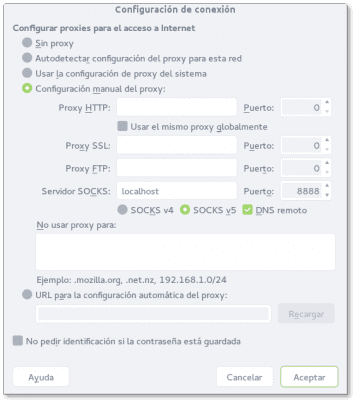
مثال آخر يحدث لي هو عندما ، بسبب بعض القيود الجغرافية ، لا يمكننا الوصول إلى خدمة الويب من حيث نحن ، عند إنشاء النفق ، قال خدمة الويب تكتشف عنوان IP لخادمنا البعيد كمصدر ، وليس عنوان IP الخاص بالعميل. هذا يعادل إلى حد ما الشبكات الافتراضية الخاصة (الشبكة الخاصة الافتراضية)
عكس SSH
إذا احتجنا لسبب ما إلى الوصول إلى جهاز كمبيوتر خلف جدار ناري ولا يسمح لنا بإعادة توجيه حركة مرور SSH إليه ، فيمكننا إجراء "SSH عكسي" ، بحيث يتصل هذا الكمبيوتر بخادم SSH آخر ، من خلالها يمكننا أيضًا الاتصال ، للوصول إلى المعدات الموجودة خلف جدار الحماية. أحد الأمثلة التي يتبادر إلى الذهن هو عندما نريد مساعدة صديق ليس لديه فكرة عن كيفية تكوين إعادة توجيه على المودم الخاص به ، لكننا نحتاج إلى الوصول إلى أجهزة الكمبيوتر الخاصة به عن بُعد:
صديق -> مودم -> خادم SSH <- من نحن
الخطوات التي يجب اتباعها بسيطة نسبيًا:
صديق
ssh -R 9999:localhost:22 usuario@servidorssh
لنا
ssh usuario@servidorssh
بمجرد الدخول إلى خادم SSH ، يمكننا الاتصال بفريق صديقنا باستخدام
ssh amigo@localhost -p 9999
كما ترى ، يكمن كل السحر في المعلمة -R ، التي تخبر الخادم الوسيط أنه في المنفذ 9999 ، يستمع كمبيوتر صديقنا الآن كخادم.
هذه ليست سوى بعض الاحتمالات التي يقدمها لنا SSH ولكني أدعوك لتجربة المزيد ، على سبيل المثال ؛ يمكننا عمل نصوص غير مراقبة باستخدام مفاتيح RSA ، وإعادة توجيه جلسات X (الوضع الرسومي) إلى بيئتنا الرسومية ، على سبيل المثال لا الحصر.
مقال ممتاز ، أنا حريص على العودة إلى المنزل والبدء في ممارستها.
شكرا جزيلا! إنها في الواقع أول مشاركة لي في المدونة ومن الجيد حقًا قراءة هذه التعليقات. في صحتك!
بالأمس فقط كنت أسأل شيئًا عن هذا الموضوع ، وهو كالتالي.
هل هناك طريقة لتتمكن من فحص مجلد كامل ولكن مع مراعاة تاريخ الملفات؟ بمعنى آخر ، لدي مجلد به العديد من الملفات التي قمت بتنزيلها منذ فترة ، فأنا مهتم بتنزيل ما تم تحميله إلى هذا المجلد فقط من تاريخ معين.
تحياتي وشكرا جزيلا مقدما.
يمكنك فعل ذلك مع RSYNC عبر SSH. 😉
rsync هو غطاء الجرة !!! 😀
أنصحك بتجربة الانسجام ، إنه مذهل ، وهو متوفر في المستودعات (دبيان وأوبونتو على الأقل)
http://www.cis.upenn.edu/~bcpierce/unison/
أستخدمه لعمل نسخ احتياطية يومية من ملاحظتي على كمبيوتر آخر ، بالإضافة إلى وجود أدلة متزامنة على أجهزة كمبيوتر مختلفة.
إنه سهل الاستخدام للغاية
أتمنى أن تكون مفيدة لك!
Exitos
Eduardo
يبدو هذا أكثر من مهمة مثل rsync ، لكنني لا أعرف ما إذا كان هناك معلمة للقيام بذلك على وجه التحديد ، إذا لم يكن الأمر كذلك ، فربما يجب التعامل معها من برنامج نصي
ما يحدث لي هو أن أقوم بترتيب ls حسب التاريخ ، ومن هناك انسخ ما تحتاجه باستخدام scp بسيط ، لأن scp لا يحتوي على العديد من الوظائف كما يقولون ، فهو يحتوي على rsync.
أشهد أن ssh العكسي فاخر ، لقد استخدمته بين جهاز الكمبيوتر الخاص بي وجهاز آخر كان على بعد أكثر من 700 كم ولا توجد مشاكل.
شكرا لك على هذه المقالات ، فهي ذات قيمة كبيرة.
مالح جدا! هاها ، لم أكن أعرف أن ssh لديها الكثير من الاحتمالات ، أريد بالفعل أن أتعلم كيفية إعداد خادم ssh والبدء في تجربة قدراته ، شيء واحد فقط ، هل يمكنك شرح ما يفعله كل معلمة؟
وفقًا لـ ssh man نفسه ، يعمل -D على تحديد "معيد توجيه تطبيق ديناميكي" محليًا ، والذي كما أوضحت في المقالة ، يعمل على تمرير حركة المرور عبر نفق في نفس جلسة SSH. يحدد -R المنفذ البعيد الذي سيتم إعادة توجيهه إلى جهاز الكمبيوتر المحلي الخاص بنا من خلال "إعادة التوجيه". وأخيرًا ، يحدد -p المنفذ الذي يجب على العميل الاتصال به ، عندما لا يستخدم المنفذ القياسي: 22
الشيء الجيد الذي يلامس هذا الموضوع ، لدي سؤال حول مفاتيح ssh ، هل يمكنك إنشاء أكثر من مفتاح واحد للخدمات المختلفة؟ آمل أن يكونوا قد نشروا منشورًا حول إدارة مفاتيح ssh ، أعلم أنه يوجد في google الإجابة. لكن آمل أن يتحدثوا عن ذلك يا رفاق ،
تحيات!
عند استخدام المصادقة من خلال مفاتيح SSL ، يمكنك تصدير نفس (جهاز الكمبيوتر الخاص بك) إلى خدمات مختلفة وبنفس الطريقة ، إذا كان جهاز الكمبيوتر الخاص بك هو الخادم ، فيمكنك دمج مفاتيح مختلفة من أجهزة كمبيوتر مختلفة. لا أعرف إن كنت أجبت على سؤالك ، لكنني فهمت ذلك. في صحتك
أعتقد أنني أتذكر أن هناك طريقة عبر ssh تسمح لنا بتشغيل تطبيق عن بُعد ومشاهدته على جهاز الكمبيوتر الخاص بنا كما لو كان تطبيقًا محليًا.
على سبيل المثال ، يمكننا تشغيل Firefox ، ونراه ونتحكم فيه على جهاز الكمبيوتر المحلي الخاص بنا ، لكن العملية تعمل على الكمبيوتر البعيد.
مفيد بشكل خاص على أجهزة الكمبيوتر ذات الموارد القليلة ولكن للأسف لا أتحكم في المشكلة ولا أعرف كيفية تكوين أجهزة الكمبيوتر للقيام بذلك.
لا أحد يعرف شيئا عن ذلك؟
لشيء من هذا القبيل ، سيكون من المناسب استخدام VNC ويمكنك إنشاء نفق باستخدام SSH.
Staff بالنسبة لي لن يكون من الملائم استخدام VNC .. مع VNC إذا لم أكن سيئًا ، فأنت تحضر سطح المكتب بالكامل ..
Luis ، ما تفعله يتم ببساطة عن طريق إضافة المعامل "-X" إلى ssh (عليك السماح بإعادة توجيه X على الخادم الخاص بك)
http://i.imgur.com/NCpfzBL.jpg
هههههههههه
بالنظر إلى ما ذكره لويس ، فكرت في تقديم بديل آخر له ، حيث:
1. "مفيد بشكل خاص على أجهزة الكمبيوتر ذات الموارد القليلة ..."
- في حالة تطبيق واحد ، قد لا يستهلك الكثير من الموارد ولكن محاولة فتح 10 نوافذ مع إعادة توجيه x يستمر في جعل النظام يعمل بجدية أكبر من وجود مثيل VNC واحد ، لأن VNC لا "يجلب سطح المكتب بأكمله"
- عند إغلاق البرنامج على العميل ، ينتهي الأمر بنفس الشيء على الخادم (شخص ما يصحح لي إذا كنت مخطئًا) ، بينما مع VNC يمكنك ، على سبيل المثال ، ترك طوال الليل تنزيل سيل وتسجيل الدخول مرة أخرى في صباحًا وسيستمر كل شيء كما غادرت.
-VNC هو بروتوكول محايد للنظام ، يمكنك الوصول إليه من عميل على Win و Andorid و Mac OSX وما إلى ذلك. واستخدم برامج GNU / Linux الخاصة بك ، دون الحاجة إلى تثبيت أي شيء آخر غير عميل VNC نفسه.
و 2. "... للأسف لا أتحكم في المشكلة ولا أعرف كيف أقوم بتهيئة أجهزة الكمبيوتر للقيام بذلك."
من الأسهل بكثير (وبدون المخاطرة كتابة شيء خاطئ وإعادة التشغيل بدون سطح مكتب) لتثبيت VNC وتكوين نفق SSH (يتم ذلك باستخدام واجهة المستخدم الرسومية) بدلاً من نقل ملفات التكوين X.
شكرا لكما على تعليقاتكما.
لقد كنت أستخدم SSH مع SHFS للوصول إلى المحتوى البعيد على خادمي الصغير لفترة طويلة ، لكنني لم أتمكن مطلقًا من تشغيل التطبيقات البعيدة في بيئة رسومية.
سأحاول كلا الخيارين لمعرفة كيف يعمل. ما كنت أقوله في البداية يبدو أبسط لأنه وفقًا لـ x11tete11x ، ما عليك سوى إضافة معلمة.
ثم سأرى ما إذا كان بإمكاني العثور على طريقة بسيطة لتهيئة VNC لأنني كبير بعض الشيء ، فأنا من مستخدمي Arch ، لذلك بالتأكيد ستكون هناك معلومات على الويكي ، وهناك شيء آخر بالنسبة لي هو اكتشافه. ههههه
تحية.
يمكن القيام بذلك عن طريق تمرير المعلمة -X إلى الجلسة ، ولكن يجب أن يتم تكوين خادم X الخاص بك لقبول الاتصالات من جهاز كمبيوتر على الشبكة ، أعتقد أنه تم تكوينه باستخدام الأداة المساعدة xhost. كما يذكر طاقم العمل ، يعد VNC أيضًا خيارًا جيدًا جدًا
إنه إعادة توجيه X11 ، هنا في نفس الموقع يوجد منشور حول ذلك:
https://blog.desdelinux.net/x11-forwarding-a-traves-de-ssh/
شكرا للمعلومات الاصدقاء.
قلت ، سأفعل ذلك باستخدام كلا الخيارين لمعرفة أيهما يناسبني بشكل أفضل.
تحيات!